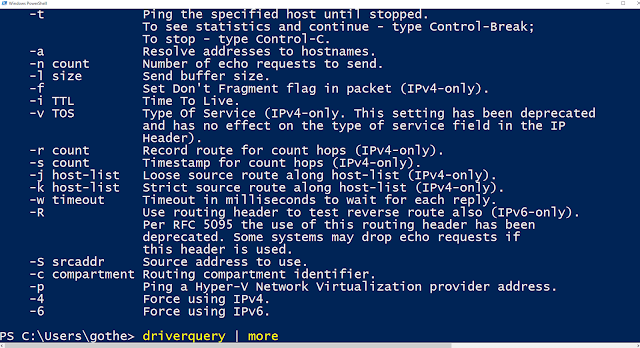Oto polecenia dzięki którym pozbędziemy się niechcianych aplikacji, które tylko zaśmiecają nasz komputer już od samego uruchomienia, nie zawsze ich potrzebujemy a czasem w słabszych komputerach czy tabletach gdzie mamy mały dysk każdy megabajt się liczy.
Uruchamiamy Menu Start i wpisujemy lub wyszukujemy PowerShell. Następnie klikamy go prawym przyciskiem myszy i wybieramy opcję Uruchom jako administrator.
Poniżej przedstawiamy polecenia służące do usunięcia wybranych aplikacji preinstalowanych.
Alarmy i zegar
Get-AppxPackage -AllUsers -Name Microsoft.WindowsAlarms | Remove-AppxPackageAparat
Get-AppxPackage -AllUsers -Name Microsoft.WindowsCamera | Remove-AppxPackageFilmy i telewizja
Get-AppxPackage -AllUsers -Name Microsoft.ZuneVideo | Remove-AppxPackageGra Microsoft Solitaire
Get-AppxPackage -AllUsers -Name Microsoft.MicrosoftSolitaireCollection | Remove-AppxPackageMapy
Get-AppxPackage -AllUsers -Name Microsoft.WindowsMaps | Remove-AppxPackageMuzyka Groove
Get-AppxPackage -AllUsers -Name Microsoft.ZuneMusic | Remove-AppxPackageOneNote
Get-AppxPackage -AllUsers -Name Microsoft.Office.OneNote | Remove-AppxPackagePogoda
Get-AppxPackage -AllUsers -Name Microsoft.BingWeather | Remove-AppxPackageSamouczek
Get-AppxPackage -AllUsers -Name Microsoft.Getstarted | Remove-AppxPackageSkype
Get-AppxPackage -AllUsers -Name Microsoft.SkypeApp | Remove-AppxPackageSport
Get-AppxPackage -AllUsers -Name Microsoft.BingSports | Remove-AppxPackageWiadomości
Get-AppxPackage -AllUsers -Name Microsoft.BingNews | Remove-AppxPackageXbox
Get-AppxPackage -AllUsers -Name Microsoft.XboxApp | Remove-AppxPackageZdjęcia
Get-AppxPackage -AllUsers -Name Microsoft.Windows.Photos | Remove-AppxPackage
Jeżeli zdecydujecie się na jednoczesne usunięcie wszystkich aplikacji, zamiast ręcznie wykonywać wszystkie te polecenia, skorzystajcie z takiego zapisu:
Get-AppxPackage -AllUsers | Remove-AppxPackage